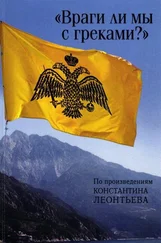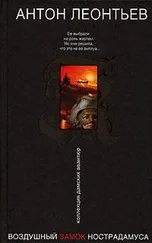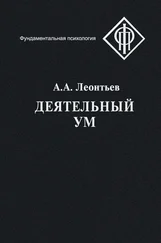«Page Up — Page Down» и удалите худшие. В случае, если «Цветовой баланс» не дал желаемого качества, воспользуйтесь другими инструментами. Например, для черно-белых фотографий очень хорош инструмент «Кривые» — им возможно замечательно корректировать даже зимние пейзажи с очень большим интервалом яркостей и одновременно добиться проработки деталей как на снегу, так и в складках темной одежды спортсмена — лыжника. К сожалению, на цветных снимках им работать практически невозможно, если только речь не идет о сюрреализме — экспрессионизме.
После коррекции цвета подберите яркость — контраст, опять же используя ACDSee в качестве арбитра. Далее возможно, если есть необходимость, желание и время, выделить или слегка пригасить контуры. Эту операцию возможно сделать либо со всем снимком сразу, к примеру инструментом «Контурная резкость», подобрав в нем параметры по вашему вкусу, либо растушевкой («Размытие» — «Резкость»), выделив, скажем, глаза на портрете, слегка «выгладив» дефекты кожи лица и пригасив слишком резкие контуры фона. К сожалению, повторюсь еще раз-работа растушевкой часто остается заметной на снимке, вследствие исчезновения фактуры изображения, поэтому в этом нельзя переусердствовать…
И вот лишь теперь займемся ретушью. Выбрав увеличение побольше, закрасим мелкие точки и пятнышки. Для этого необходима кисточка с размером, примерно равным размеру микроструктурного элемента изображения.
Применять более мелкие кисточки нецелесообразно, а ретушь кисточками большего размера может быть заметной. Не стоит увлекаться растушевкой! Даже равномерно окрашенные поверхности — небо к примеру, после растушевки утратит свою фактуру и будет выглядеть «мертвым», а пятно растушевки будет заметно. Несколько сложнее, а может быть — проще, обстоит дело с ретушью длинных царапинок, волосинок. Ретушь их кисточкой утомительна и все равно заметна. Очень удобно такие дефекты «заклеивать», выделив с помощью «Лассо» (или «Прямоугольника» — для горизонтальных или вертикальных царапин), прилегающий участок изображения с той же фактурой и цветом, скопировав и «вклеив» его на царапину. Таким же способом хорошо ретушировать и пятна. Здесь есть одна тонкость — если пятно велико, то может быть не найдется аналогичного большого куска фона того же цвета и фактуры. Не отчаивайтесь! Наклейте несколько мелких «заплаток». Для больших пятен края копируемой области с помощью «Лассо» по возможности лучше делать как возможно более извилистыми и зазубренными. Такие линии перехода менее заметны потом, чем прямые.
Края заплаток могут остаться все же заметными.
Но не спешите обрабатывать их растушевкой.
Вначале, выбрав «Осветлитель» или «Затемнитель» маленького размера и с небольшим (~ 5%) коэффициентом коррекции, выровняйте яркость края заплаты и фона. И лишь после этого, растушевкой самого маленького размера загладьте оставшуюся видимой тонкую границу. На этом «техническую» часть обработки снимков возможно считать законченной. И, если вы не собираетесь поработать над художественным оформлением — композицией, светотенью, перспективой, то останется лишь уменьшить полученное изображение до требуемого размера.
Здесь учтите следующее обстоятельство окончательный размер картинки должен быть согласован с общепринятыми 600 х 800. Либо выберите прямо этот размер, либо одну из сторон сделайте такой. А для снимков, предполагающих увеличение, выберите кратный им размер (х 2 или х 4). Для чего это нужно. Многие программы просмотра картинок, и распространенная ACDSee в их числе, могут автоматически преобразовывать размер под максимальное заполнение экрана, если выбрана такая опция, конечно. Но делают они это гораздо менее качественно, чем масштабирует размеры, к примеру, Adobe PhotoShop. И ваша вполне резкая картинка может неудовлетворительно смотреться на мониторе приятеля, если ее размеры не кратны тем самым, наиболее ходовым 600 х 800…
Опять же не забудьте при уменьшении размера сбросить флажок «Пропорции»! Сохраните полученное с использованием разного качества преобразования в JPG под близкими именами, и, наконец, просмотрев и сравнив результаты в ACDSee «вплотную» то есть, с помощью «Page Up — Page Down», удалите ненужное. Для многих снимков при этом вполне достаточным оказывается «среднее» качество сохранения — разница практически незаметна даже при последовательной смене кадров, а файлы получаются существенно короче.
Читать дальше